剪映怎么加字幕-剪映App字幕添加方法
时间:2025-01-06 19:15:44 438浏览 收藏
从现在开始,我们要努力学习啦!今天我给大家带来《剪映怎么加字幕-剪映App字幕添加方法》,感兴趣的朋友请继续看下去吧!下文中的内容我们主要会涉及到等等知识点,如果在阅读本文过程中有遇到不清楚的地方,欢迎留言呀!我们一起讨论,一起学习!
剪映App是一款优质的移动端视频剪辑软件,拥有强大的视频处理功能,可以让用户随时随地进行视频创作。许多小伙伴在第一次使用剪映App时都会疑惑字幕要怎么添加,接下来小编就给大家带来剪映App的字幕制作教程,让你更轻松地上手这款视频创作工具。剪映App字幕添加教程1、打开剪映App,点击“开始创作”按钮,导入需要添加字幕的素材。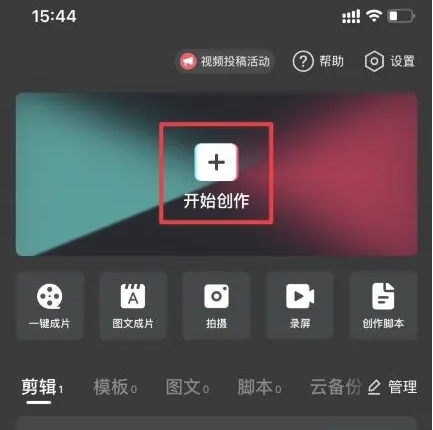
2、在编辑页面的下方菜单栏中,点击“文字”按钮,进入文字编辑界面。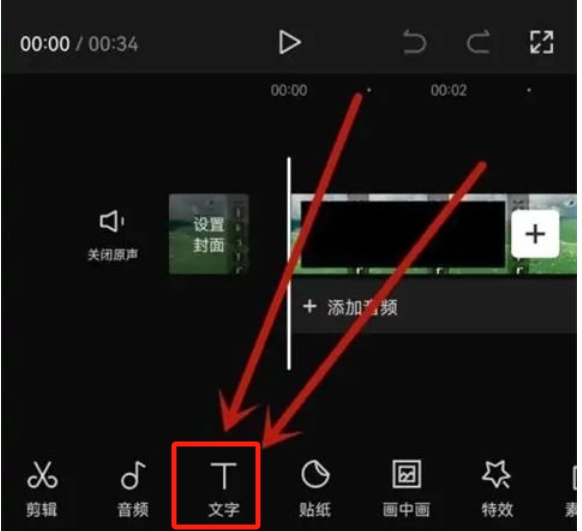
3、在文字编辑界面,点击“新建文本”按钮。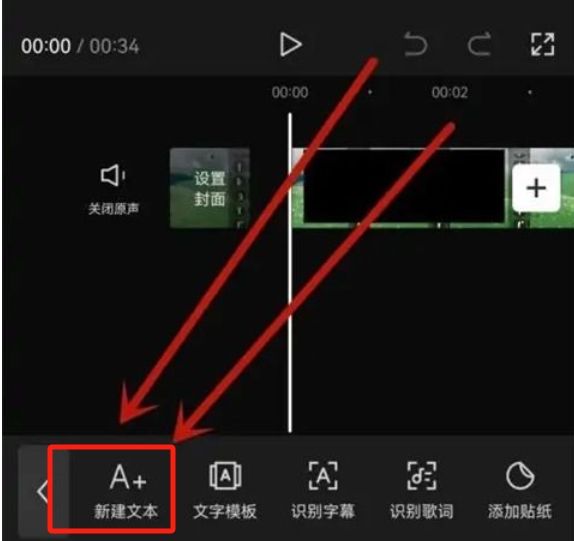
4、然后就可以在弹出的文本框中输入你想要展示的字幕内容。还可以调整字幕的位置、大小、颜色等样式。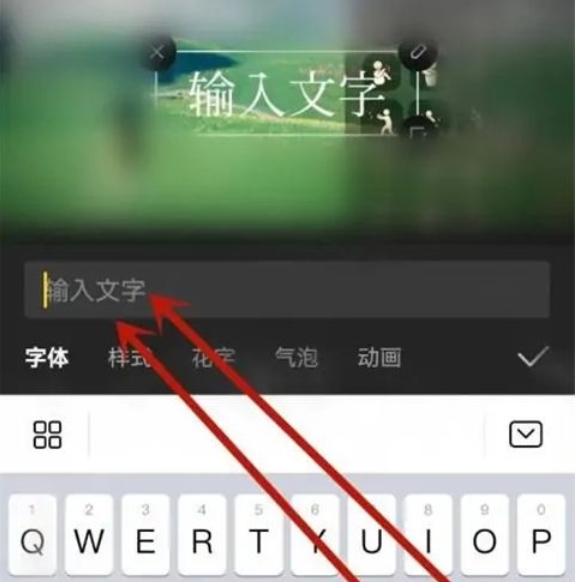
5、最后,点击右上角的“导出”按钮,保存并分享你的作品。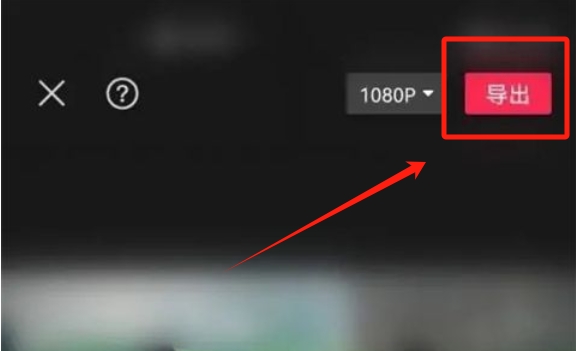
到这里,我们也就讲完了《剪映怎么加字幕-剪映App字幕添加方法》的内容了。个人认为,基础知识的学习和巩固,是为了更好的将其运用到项目中,欢迎关注golang学习网公众号,带你了解更多关于剪映怎么加字幕的知识点!
相关阅读
更多>
-
505 收藏
-
503 收藏
-
502 收藏
-
502 收藏
-
502 收藏
最新阅读
更多>
-
229 收藏
-
190 收藏
-
324 收藏
-
180 收藏
-
228 收藏
-
483 收藏
-
353 收藏
-
226 收藏
-
186 收藏
-
288 收藏
-
104 收藏
-
268 收藏
课程推荐
更多>
-

- 前端进阶之JavaScript设计模式
- 设计模式是开发人员在软件开发过程中面临一般问题时的解决方案,代表了最佳的实践。本课程的主打内容包括JS常见设计模式以及具体应用场景,打造一站式知识长龙服务,适合有JS基础的同学学习。
- 立即学习 543次学习
-

- GO语言核心编程课程
- 本课程采用真实案例,全面具体可落地,从理论到实践,一步一步将GO核心编程技术、编程思想、底层实现融会贯通,使学习者贴近时代脉搏,做IT互联网时代的弄潮儿。
- 立即学习 516次学习
-

- 简单聊聊mysql8与网络通信
- 如有问题加微信:Le-studyg;在课程中,我们将首先介绍MySQL8的新特性,包括性能优化、安全增强、新数据类型等,帮助学生快速熟悉MySQL8的最新功能。接着,我们将深入解析MySQL的网络通信机制,包括协议、连接管理、数据传输等,让
- 立即学习 500次学习
-

- JavaScript正则表达式基础与实战
- 在任何一门编程语言中,正则表达式,都是一项重要的知识,它提供了高效的字符串匹配与捕获机制,可以极大的简化程序设计。
- 立即学习 487次学习
-

- 从零制作响应式网站—Grid布局
- 本系列教程将展示从零制作一个假想的网络科技公司官网,分为导航,轮播,关于我们,成功案例,服务流程,团队介绍,数据部分,公司动态,底部信息等内容区块。网站整体采用CSSGrid布局,支持响应式,有流畅过渡和展现动画。
- 立即学习 485次学习
